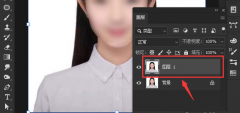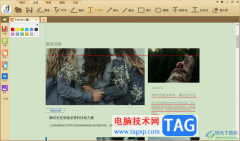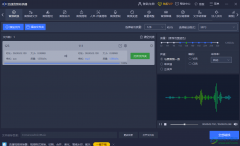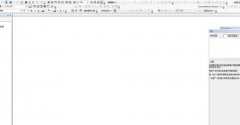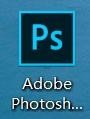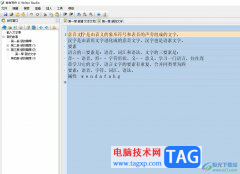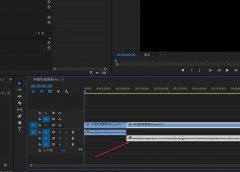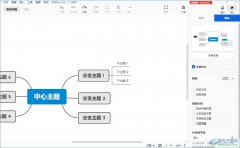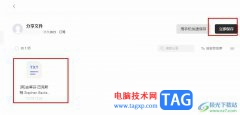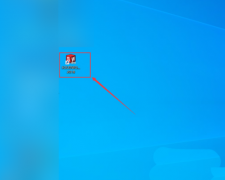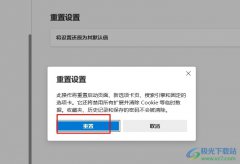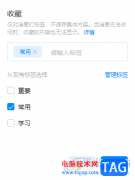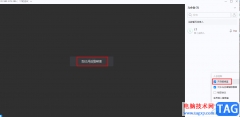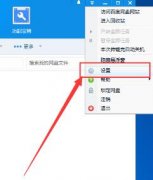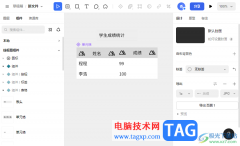很多小伙伴在使用钉钉进行文档编辑时经常会遇到的问题之一就是误删文档,当我们创建或是接收到的文档被误删之后,我们该如何将该文档进行恢复呢。其实很简单,在钉钉中,我们只需要在文档页面中点击打开“更多”选项,然后在菜单列表中找到回收站选项,进入回收站页面之后,我们就能看到被误删的文档了,我们点击该文档右侧的还原选项,然后在弹框中再点击一次还原选项即可。有的小伙伴可能不清楚具体的操作方法,接下来小编就来和大家分享一下钉钉文档被误删的恢复方法。

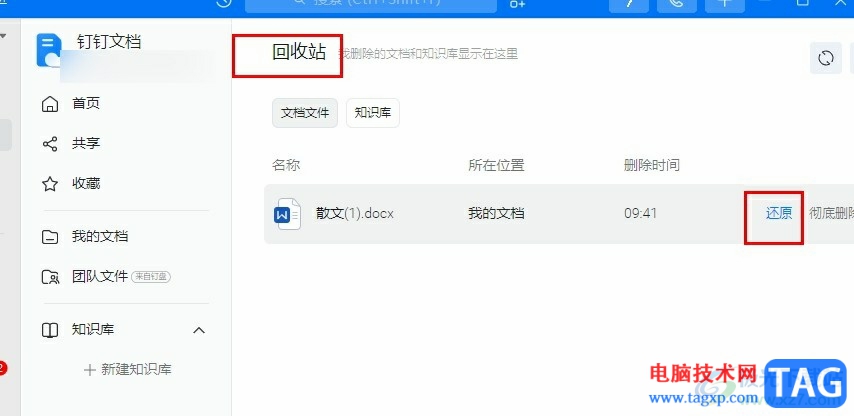
方法步骤
1、第一步,我们在电脑中点击打开钉钉软件,然后在软件页面中点击打开“文档”选项
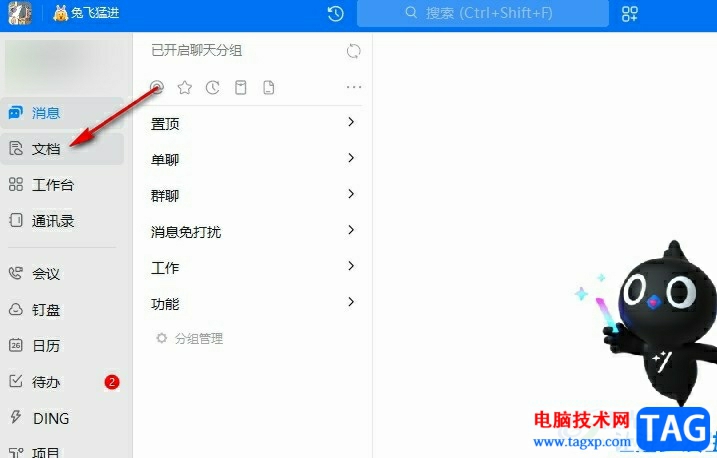
2、第二步,进入文档页面之后,我们在页面左下角点击打开“更多”选项
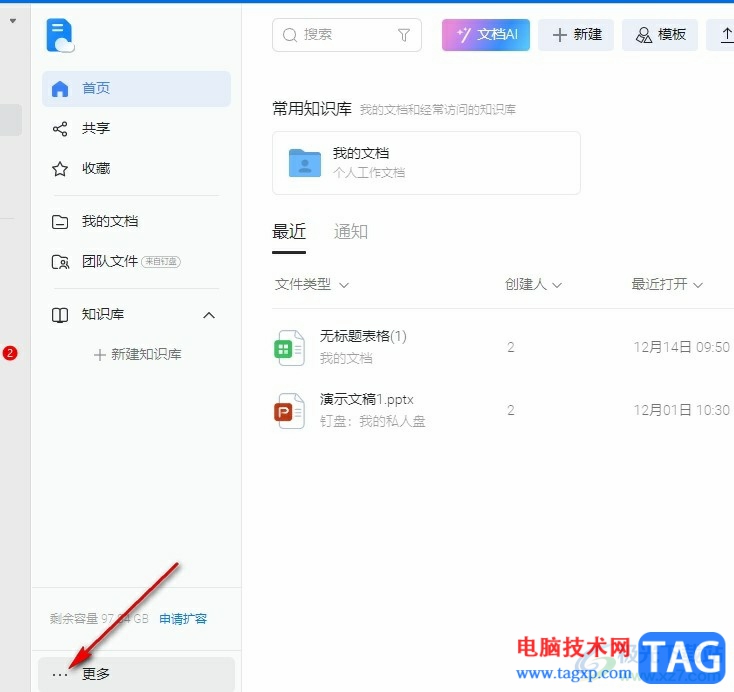
3、第三步,打开“更多”选项之后,我们在菜单列表中点击打开“回收站”选项
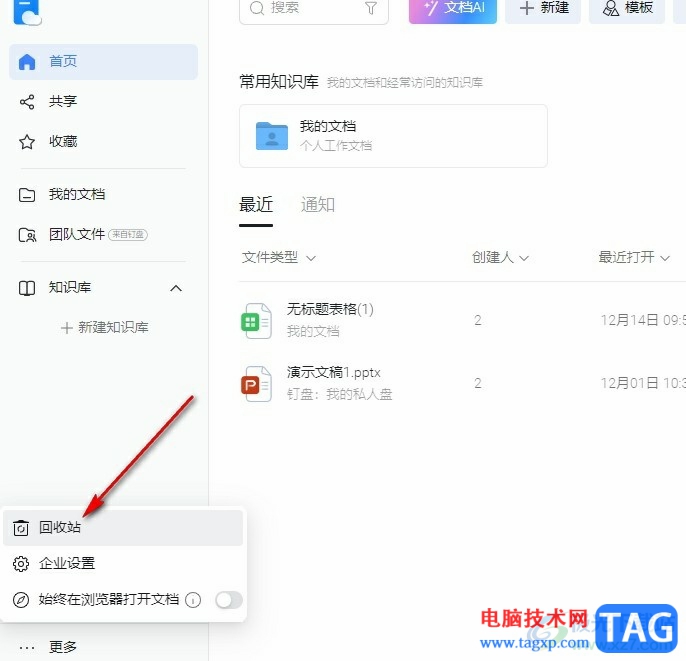
4、第四步,进入回收站页面之后,我们在该页面中将鼠标移到文档上,然后点击右侧的“还原”选项
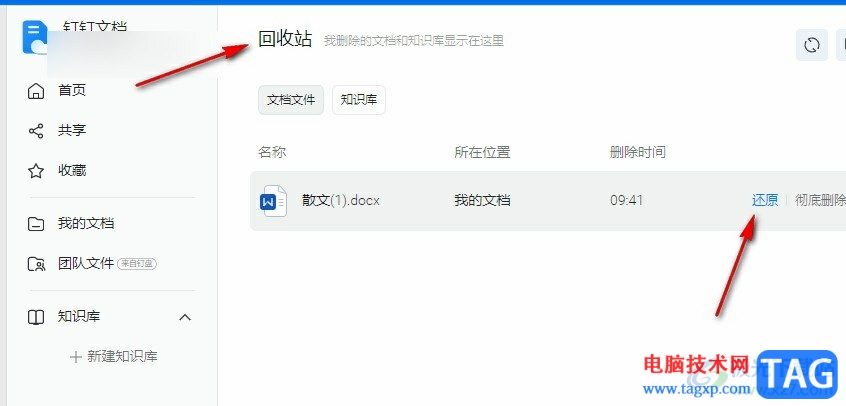
5、第五步,最后我们在“确定还原到原有位置”的弹框中点击“还原”选项即可
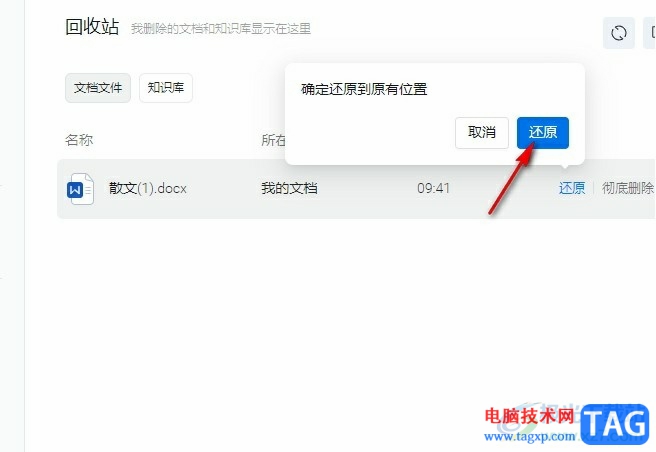
以上就是小编整理总结出的关于钉钉文档被误删的恢复方法,我们在钉钉的文档页面中打开“更多”选项,然后在菜单列表中打开回收站选项,接着在回收站页面中我们点击文档右侧的还原选项,然后在弹框中再点击一次还原选项即可,感兴趣的小伙伴快去试试吧。